Depuis la version 2026, Flux 3D et Flux PEEC ne sont plus disponibles.
Veuillez utiliser SimLab pour créer un nouveau projet 3D ou pour importer un projet Flux 3D existant.
Veuillez utiliser SimLab pour créer un nouveau projet PEEC (pas possible d'importer un projet Flux PEEC existant).
/!\ La documentation est en cours de mise à jour – des références au 3D peuvent subsister.
Mailleur Couches
Etape 1 - Créer le mailleur par couches
Pour créer un mailleur Couches qui ne peut être affecté qu’à des volumes, suivre les instructions suivantes:
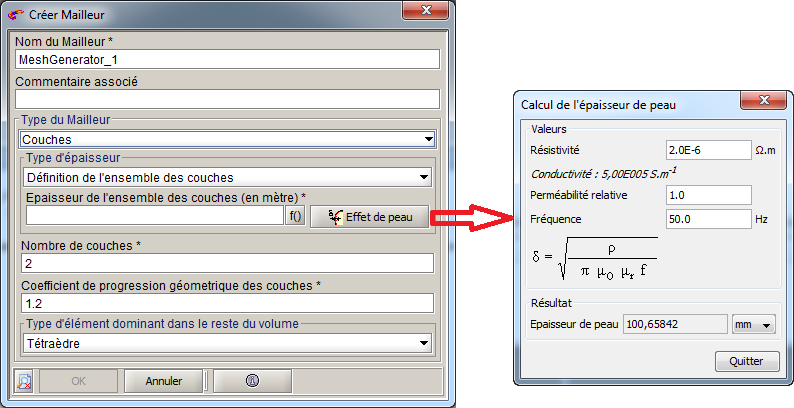
- Entrer un Nom de mailleur de votre choix
- Entrer éventuellement un Commentaire
- Sélectionner Couches comme Type de Mailleur
- Sélectionner le Type d’épaisseur pour le mailleur
Couches :
- Soit sélectionner Définition de l’ensemble des
couches
Et dans le champ Epaisseur de l’ensemble des couches (en mètre) :
Entrer la valeur de l’épaisseur de peau en mètre
Vous pouvez calculer la valeur de l’épaisseur de peau avec les caractéristiques physiques, en utilisant le bouton Effet de peau sur la droite
- Soit sélectionner Définition de la première
couche
Et dans le champ Epaisseur de la première couche (en mètre) :
Entrer l’épaisseur de la première couche en mètre
Remarque : Pour ces deux cas, l’épaisseur de la(des) couche(s) sera appliquée sur l’ensemble du contour du volume sauf pour les faces en bord de périodicité et de symétrie. - Soit sélectionner Définition de l’ensemble des
couches
- Entrer le Nombre de couches (c’est-à-dire le nombre de couches sur le contour)
- Entrer le Coefficient de progression géométrique des couches (c’est-à-dire le facteur de croissance utilisé entre deux couches adjacentes)
- Entrer le Type d’élément dominant dans le reste du
volume
- Soit sélectionner Tétraèdre (c’est-à-dire le reste du volume est rempli avec des tétraèdres)
- Soit sélectionner Hexaèdre (c’est-à-dire le reste du volume est rempli avec un mélange d'hexaèdres, de pyramides et de tétraèdres)
Etape 2 - Affecter le mailleur par couches aux volumes
Editer les volumes ou vous voulez appliquer le mailleur par couches et l'affecter dans l'onglet Mesh.
Etape 3 - Exclure des faces (optionnel)
Pour exclure des faces, il faut simplement éditer les faces et choisir "oui" dans le champ "Exclure des mailleurs de type Couches". Plus de détails au lien suivant Possibilté d'exclure des faces